
Објављено

Морате брже да скролујете кроз дугачке веб странице, али не можете да приступите скупом мишу. Уместо тога, можете променити брзину померања у Фирефок-у.
Када истражујете на мрежи, корисно је имати велике брзине померања да бисте дошли до основних података на страници која вам је потребна. Добра вест је да можете променити брзину померања у Фирефок-у.
Осим што убрзавате брзину померања, можете је подесити и на спорије брзине на рачунару. Можда неће бити довољно чак и ако поставите миша или конфигуришите тачпед да се померате брже (или спорије).
На пример, а Логитецх МКС миш може да се конфигурише да прође кроз странице помоћу централног точкића за померање. Али ако та подешавања миша то не исече, можете управљати брзинама померања у Фирефоку.
Дакле, ако сте спремни да подесите брзине померања, у овом водичу ћемо вам показати како да то урадите на десктоп верзији Фирефок-а.
Како променити брзину померања у Фирефок-у на радној површини
Да бисте управљали брзином померања, морате да унесете подешавања конфигурације која могу изазвати проблеме са стабилношћу ако су погрешно конфигурисана. Али ми ћемо вам показати поуздане кораке у упутствима у наставку.
- Лансирање Мозилла Фирефок из менија Старт или траке задатака на рачунару.
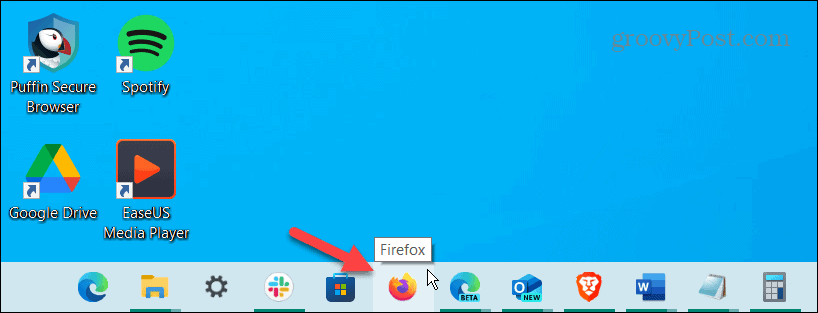
- Унесите следећу команду у адресну траку и притисните Ентер:
about: config
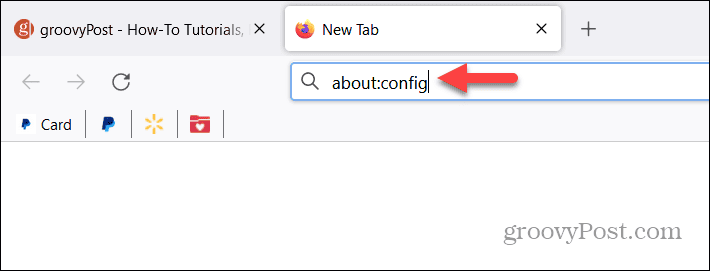
- Када Наставите са опрезом појави се порука, кликните на Прихватите ризик и наставите дугме и опозовите избор опције да вас следећи пут упозори ако не желите да је видите у будућности.
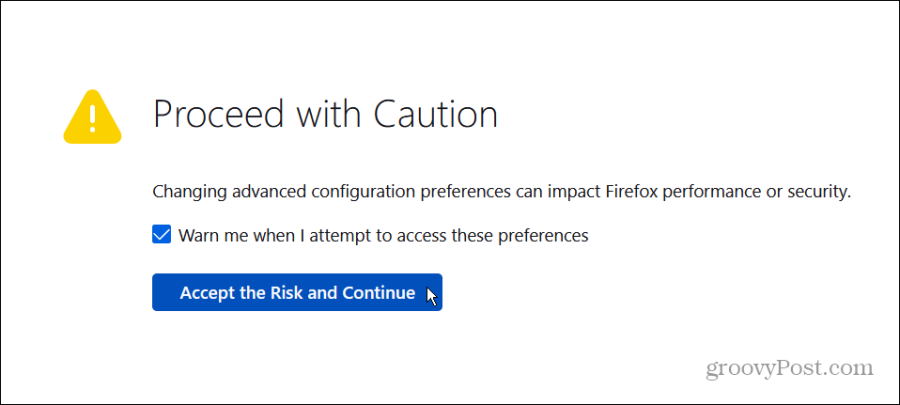
- У траци за претрагу на врху, копирајте и налепите следећу команду и притисните Ентер:
mousewheel.min_line_scroll_amount
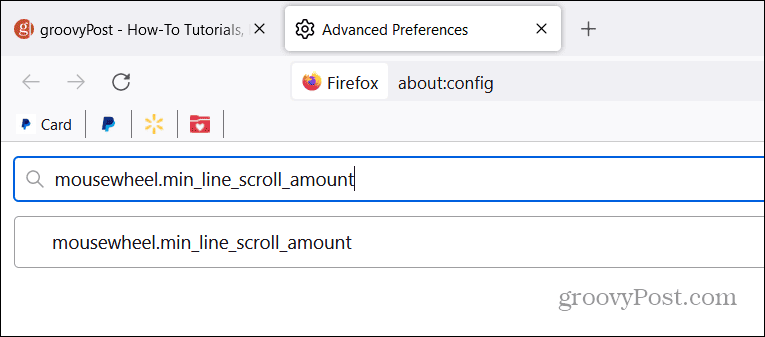
- Подразумевана вредност је постављена на 5, али можете двапут кликнути на њега да бисте га променили. На пример, можете га поставити на 50 и кликните на икону за потврду да бисте сачували промене.
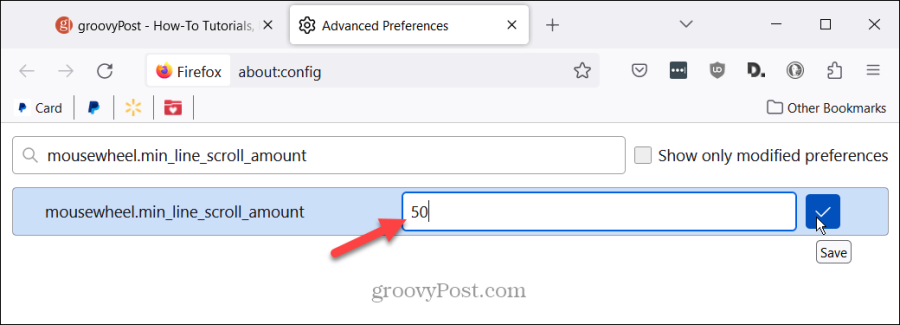
- Када измените вредност, отворите веб локацију у посебној картици и погледајте да ли вам се свиђа брже померање. Ако није, вратите се на подешавања и кликните на Уредити дугме (икона оловке).
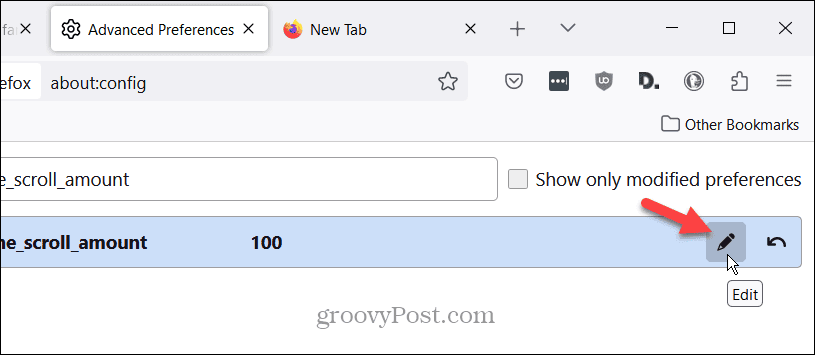
- Промените вредност на нешто више или ниже на основу ваших жеља и поново је сачувајте. Можда ће бити потребно неколико покушаја и грешака, али можете га тестирати на веб страници у другој картици.
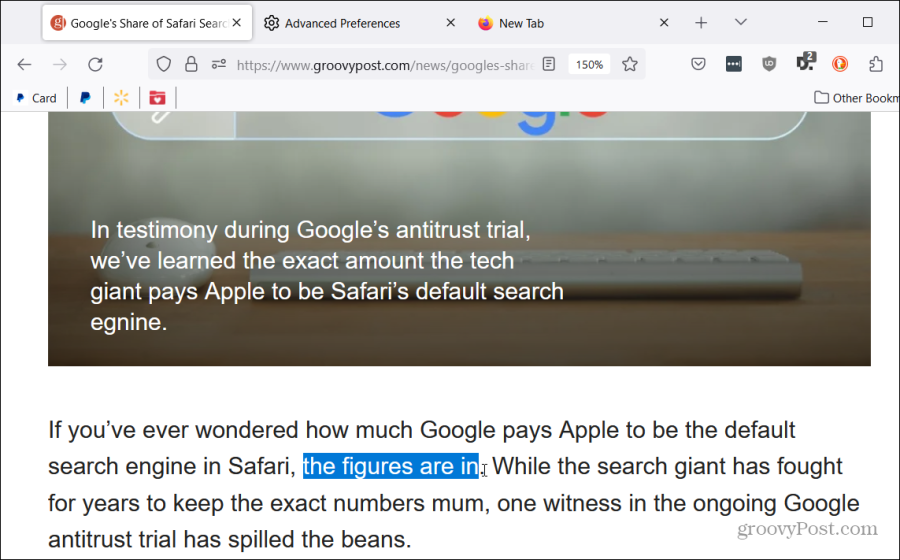
Важно је напоменути да измена ове вредности утиче на точкић за померање на вашем мишу и померање тачпеда са два прста.
Друге поставке брзине померања у Фирефок-у
Ако горња опција не пружа оно што желите, можете покушати са неколико других подешавања.
- Унесите следеће подешавање у поље за претрагу на врху:
mousewheel.default.delta_multiplier_y
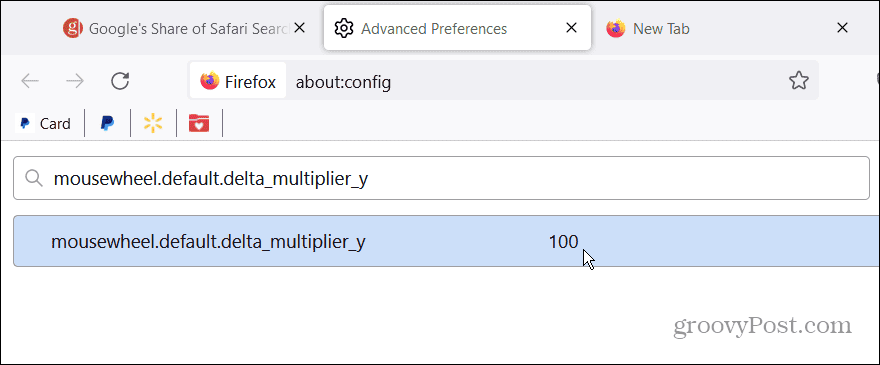
- Подразумевана вредност је 100, и као опција изнад, можете двапут кликнути на њу да бисте променили вредност у 300-500 на основу ваших потреба – што више идете, померање ће бити брже. Сачувајте нову вредност и покушајте да скролујете сајт на посебној картици.
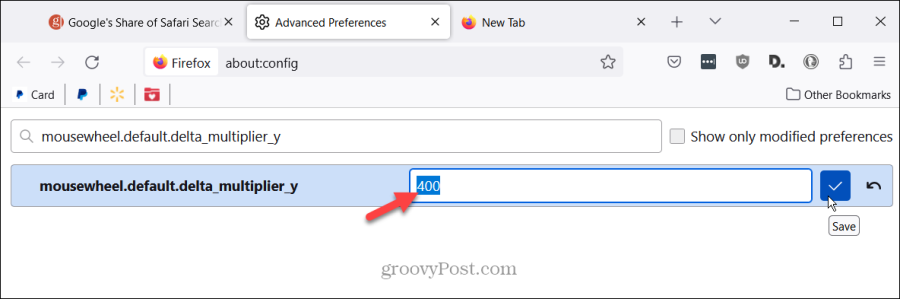
- Други начин да прилагодите подешавања брзине померања у Фирефок-у је уношењем следећег у траку за претрагу на екрану за конфигурацију:
mousewheel.acceleration
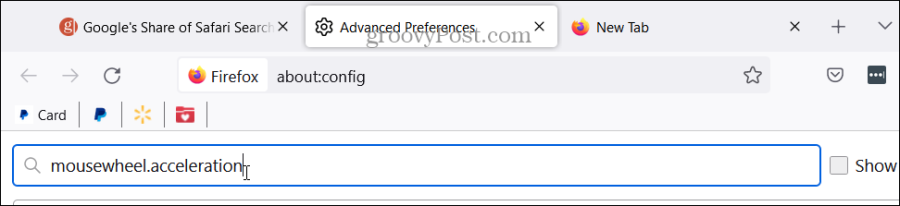
- У овој постоје две вредности, јесу 10 и -1, редом. Фактор моусевеел.аццелератион.фацтор је подешен на 10 подразумевано, али можете га повећати или смањити по потреби. Дакле, постављање на 20 означава да ће се брзина померања повећати 20 пута када убрзање почне.
- Поставка убрзања.старт је -1 подразумевано и представља број пута померања точкића миша пре него што га убрзање постави. Било би најбоље да будете строжији према овој вредности – можда је поставите на 0 или 1.
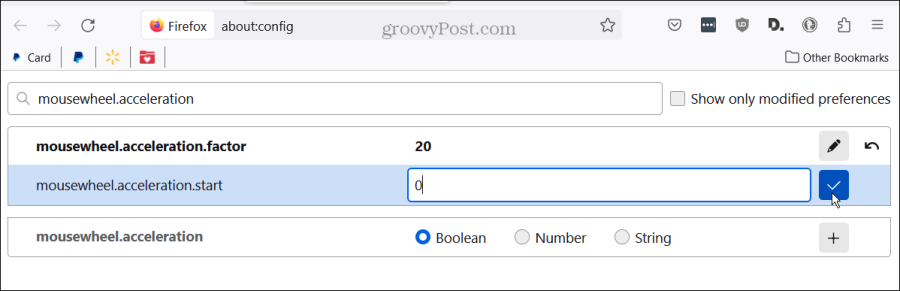
- Ако будете имали проблема са брзином померања у будућности, вратите се на сваку измењену поставку и кликните на Ресетовати дугме да вратите подразумевану вредност.
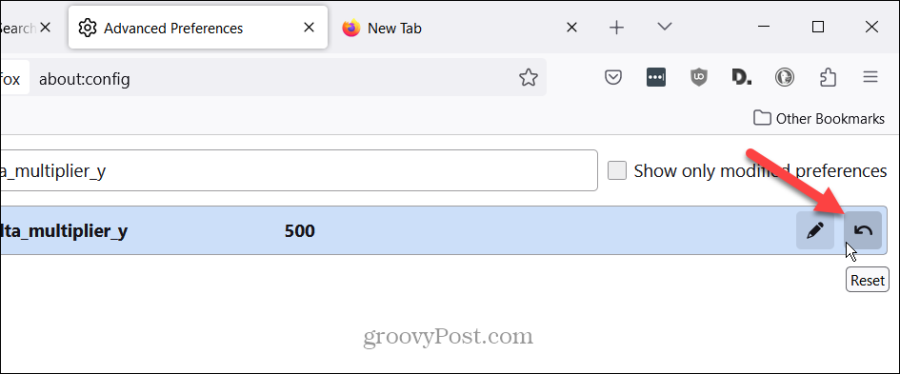
- Ако и даље имате проблема са брзинама померања, може доћи до проблема са одређеном опцијом конфигурације. Дакле, унесите следеће у поље за претрагу на врху конфигурационог екрана:
mousewheel.system_scroll_override.enabled
- Подразумевана опција је постављена на Истина, али га можете подесити на Фалсе. Кликните Искључи дугме на десној страни и брзина би требало да се врати на нормалу.
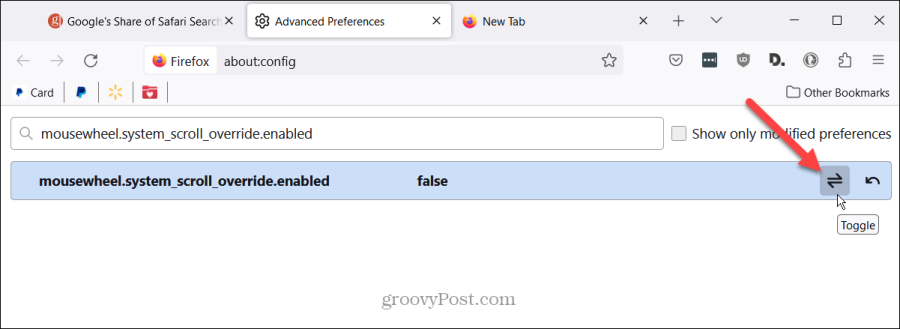
Промена брзине померања у Фирефок-у
Не морате да купујете скуп нови миш ако је померање веба у Фирефоку преспоро за ваш укус. Можете да користите интерна подешавања претраживача која вам омогућавају да промените брзину померања.
Дакле, ако желите да прођете кроз дугачке веб странице да бисте дошли до кључних делова, можете. Могућност промене брзине померања у Фирефок-у је корисна функција коју треба имати на располагању.
Да ли је овај чланак био од помоћи?
Сјајно, поделите:
ОбјавиТвеетРеддитЛинкедИнЕмаилХвала!
Хвала што сте ступили у контакт са нама.
Хвала што сте ступили у контакт са нама.



